
193V5
www.philips.com/welcome
NL Gebruikershandleiding 1
Klantenzorg en garantie 27
Problemen oplossen &
veelgestelde vragen 32
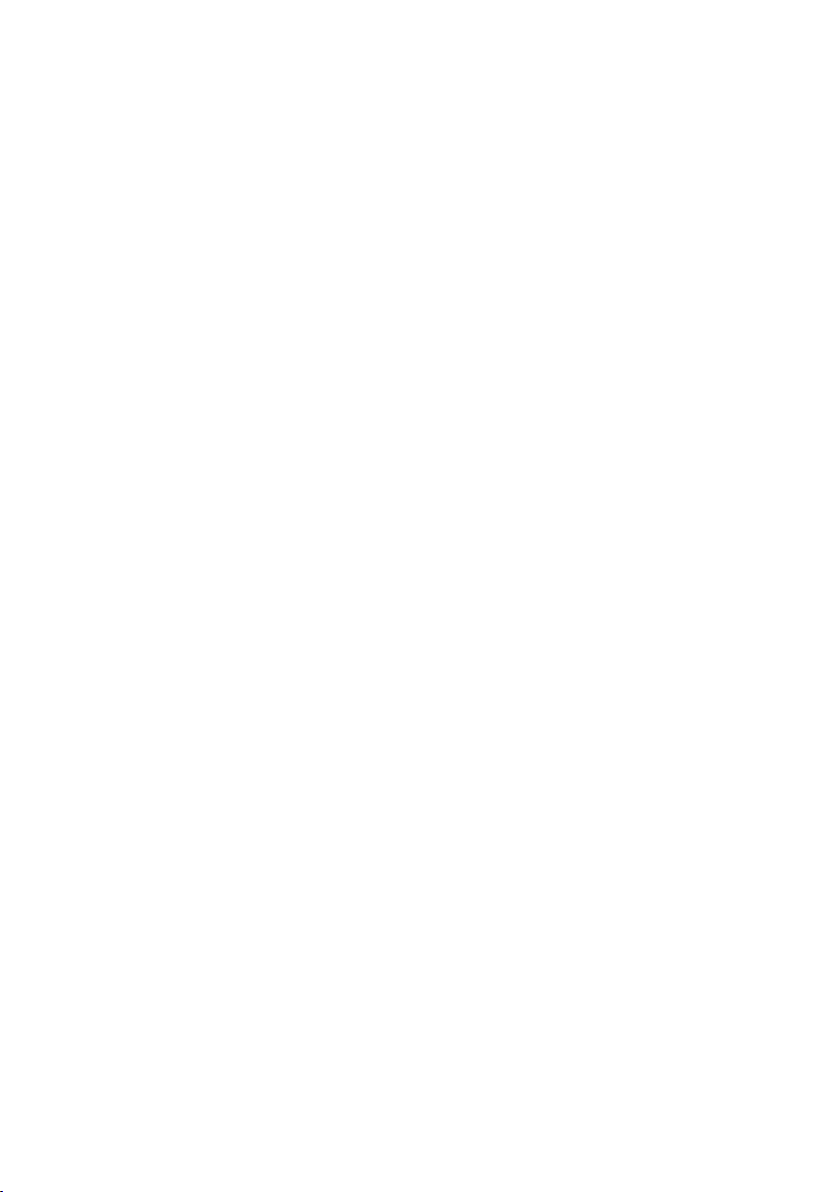
Inhoudsopgave
1. Belangrijk .................................................1
1.1 Voorzorgsmaatregelen en onderhoud 1
1.2 Beschrijving van notaties ...........................3
1.3 Verwijderen van product- en
verpakkingsmateriaal.....................................3
2. De monitor instellen ............................5
2.1 Installatie ..............................................................5
2.2 De monitor bedienen ..................................6
2.3 Het voetstuk en de voet verwijderen 8
3. Beeldoptimalisatie ...............................10
3.1 SmartContrast ..............................................10
3.2 Philips SmartControl Lite .......................10
4. Technische specificaties ......................17
4.1 Resolutie & vooringestelde standen .19
5. Voedingsbeheer ....................................20
6. Informatie over voorschriften
(Optional)..............................................21
7. Klantenzorg en garantie .....................27
7.1 Het beleid van Philips m.b.t.
pixeldefecten in platte
beeldschermen
7.2 Klantenzorg en garantie ...........................29
.............................................27
8. Problemen oplossen & veelgestelde
vragen .....................................................32
8.1 Problemen oplossen ..................................32
8.2 Algemene veelgestelde vragen ............33
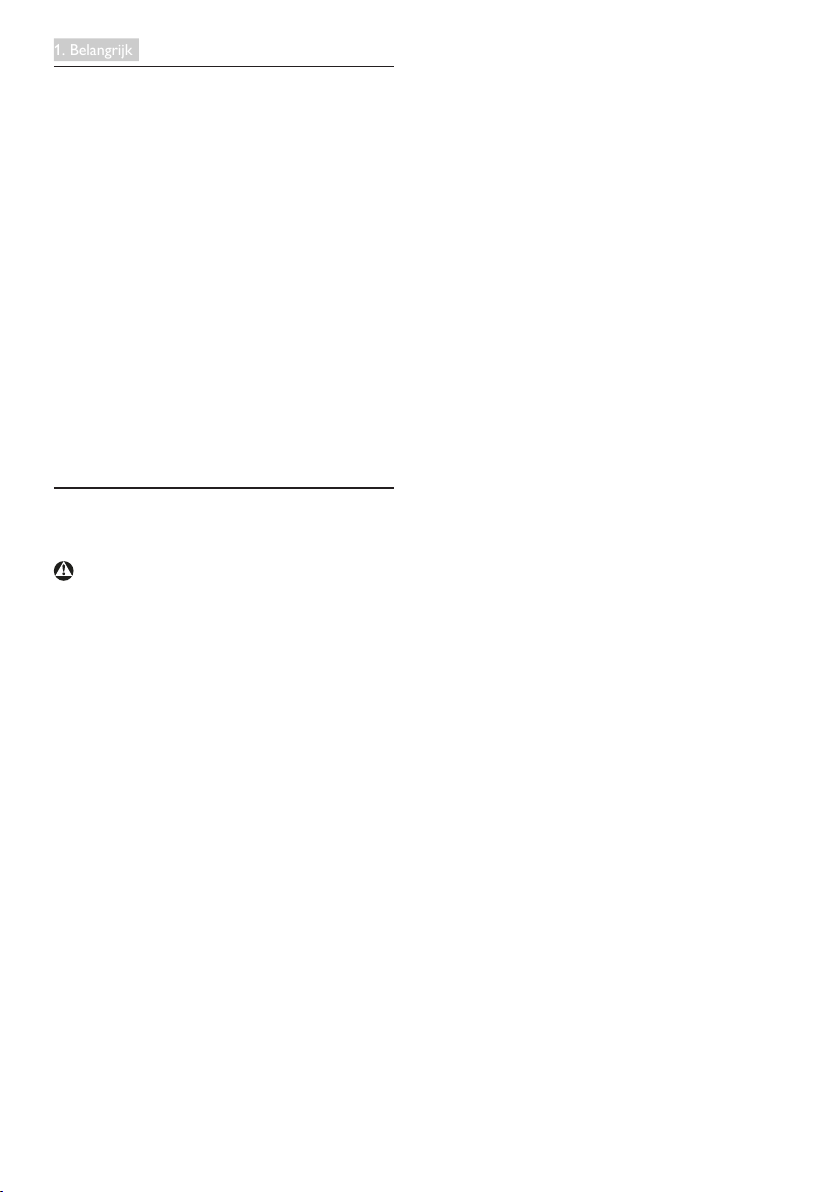
1. Belangrijk
1. Belangrijk
Deze elektronische gebruikershandleiding
is bedoeld voor iedereen die de Philipsmonitor gebruikt. Neem uw tijd om deze
gebruikershandleiding te lezen voordat u de
monitor gebruikt. Deze bevat belangrijke
informatie en opmerkingen betreffende de
bediening van uw monitor.
Deze Philips-garantie is van toepassing, op
voorwaarde dat het product op de juiste
wijze gebruikt werd, in overeenstemming met
de bedieningsinstructies en na overhandiging
van de oorspronkelijke factuur of het
ontvangstbewijs dat de datum van aankoop, de
naam van de dealer en het productienummer
van het product aangeeft.
1.1 Voorzorgsmaatregelen en
onderhoud
Waarschuwingen
Het gebruik van bedieningselementen,
aanpassingen of procedures die niet in deze
documentatie zijn vermeld, kunnen leiden tot
blootstelling aan schokken, elektrische gevaren
en/of mechanische gevaren.
Lees en volg deze instructies bij het aansluiten
en gebruiken van uw computermonitor:
Gebruik
• Plaats de monitor niet in rechtstreeks
zonlicht, krachtige directe lampen en uit
de buur t van andere warmtebronnen.
Langdurige blootstelling aan een dergelijke
omgeving kan verkleuring en schade aan
de monitor opleveren.
• Verwijder eventuele voorwerpen die in
ventilatieopeningen zouden kunnen vallen
of een goede koeling van de elektronica
van de monitor in de weg staan.
• Zorg ervoor dat de ventilatieopeningen op
de kast niet worden afgesloten.
• Let er bij de plaatsing van de monitor
op dat de stekker en het stopcontact
gemakkelijk toegankelijk zijn.
• Als u de monitor uitschakelt door
het netspanningssnoer of de
gelijkspanningskabel los te nemen, dient u
voor een normale werking 6 seconden te
wachten alvorens het netspanningssnoer
of de gelijkspanningskabel weer aan te
sluiten.
• Gebruik altijd de door Philips
meegeleverde, goedgekeurde
voedingskabel. Als uw voedingskabel
ontbreekt, neem dan contact op met uw
lokale servicecentrum. (Zie Customer
Care Consumer Information Center)
• Stel de monitor niet bloot aan heftige
vibraties of krachtige impact tijdens het
gebruik.
• Laat de monitor tijdens gebruik of vervoer
nergens tegen botsen en laat de monitor
niet vallen.
Onderhoud
• Om uw monitor tegen mogelijke schade
te beschermen, moet u geen zware druk
op het LCD-scherm uitoefenen. Pak de
monitor bij de rand vast als u hem wilt
verplaatsen; til de monitor niet op met uw
hand of vingers op het LCD-scherm.
• Haal de stekker uit het stopcontact als
u van plan bent de monitor gedurende
langere tijd niet te gebruiken.
• Haal de stekker uit het stopcontact als
u de monitor wilt reinigen met een licht
vochtige doek. Het scherm mag worden
afgenomen met een droge doek als
de monitor is uitgeschakeld. Gebruik
voor de reiniging van uw monitor geen
organische oplosmiddelen, zoals alcohol of
vloeistoffen op basis van ammoniak.
• Stel de monitor ter voorkoming van
elektrische schok of permanente schade
aan het apparaat niet bloot aan stof,
regen, water of een uitzonderlijk vochtige
omgeving.
1
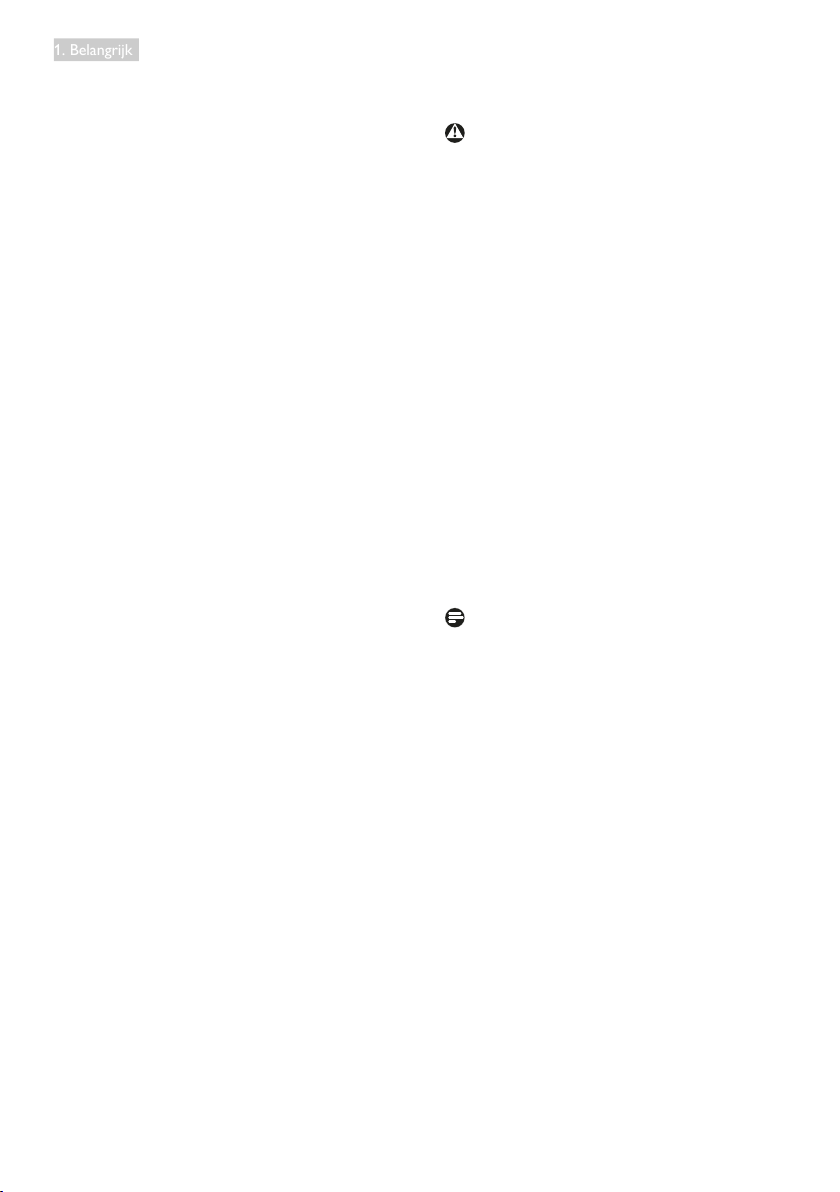
1. Belangrijk
• Maak de monitor, als deze toch nat is
geworden, zo snel mogelijk met een droge
doek droog.
• Als er water of een andere stof van buitenaf
in de monitor terechtkomt, schakel het
apparaat dan direct uit en haal de stekker
uit het stopcontact. Verwijder vervolgens
het water of de andere stof en stuur de
monitor naar een servicecentrum.
• Bewaar of gebruik de monitor niet op
locaties die zijn blootgesteld aan hitte, direct
zonlicht of extreme koude.
• Om de beste prestaties uit uw monitor
te halen en lange tijd plezier te hebben
van uw aankoop, dient u de monitor te
gebruiken op een plaats die voldoet aan
de volgende voorwaarden op het gebied
van temperatuur en vochtigheid.
• Temperatuur: 0-40°C 32-95 °F
• Vochtigheid: 20-80% relatieve
luchtvochtigheid
Belangrijke informatie voor beeld van Burn-in/
Ghost.
• Activeer altijd een programma met een
bewegende schermbeveiliging wanneer
u de monitor onbewaakt achterlaat.
Activeer altijd een toepassing voor de
periodieke schermvernieuwing als uw
monitor ongewijzigde statische inhoud
zal weergeven. Een ononderbroken
weergave van stilstaande of statische
beelden gedurende een langere periode
kan een "ingebrand beeld", "nabeeld" of
"schaduwbeeld" veroorzaken.
"Inbranden", "nabeelden" of
"spookbeelden" is een bekend verschijnsel
in de technologie van LCD-schermen.
In de meeste gevallen verdwijnt
dit "ingebrand beeld", "nabeeld" of
"schaduwbeeld" geleidelijk enige tijd nadat
de voeding werd uitgeschakeld.
Waarschuwing
Wordt er geen screensaver of een periodieke
beeldvernieuwingstioepassing geactiveerd, dan
kan dat resulteren in “inbranden’, een “nabeeld”
of “spookbeelden”. Deze schade verdwijnt niet
meer en kan niet gerepareerd worden. Deze
schade wordt niet door de garantie gedekt.
Service
• Het deksel van de behuizing dient alleen
te worden geopend door gekwalificeerd
servicepersoneel.
• Als u een document voor reparatie of
integratie nodig hebt, kunt u contact
opnemen met uw lokale servicecentrum.
(Zie het hoofdstuk "Consumer
Information Center")
• Raadpleeg de "Technische specificaties"
voor informatie over het transporteren.
• Laat uw monitor niet in een auto/
kofferbak onder direct zonlicht achter.
Opmerking
Raadpleeg een servicetechnicus als de monitor
niet normaal werkt of als u er niet zeker van
bent welke procedure u moet volgen als u de in
deze handleiding gegeven bedieningsinstructies
hebt opgevolgd.
2
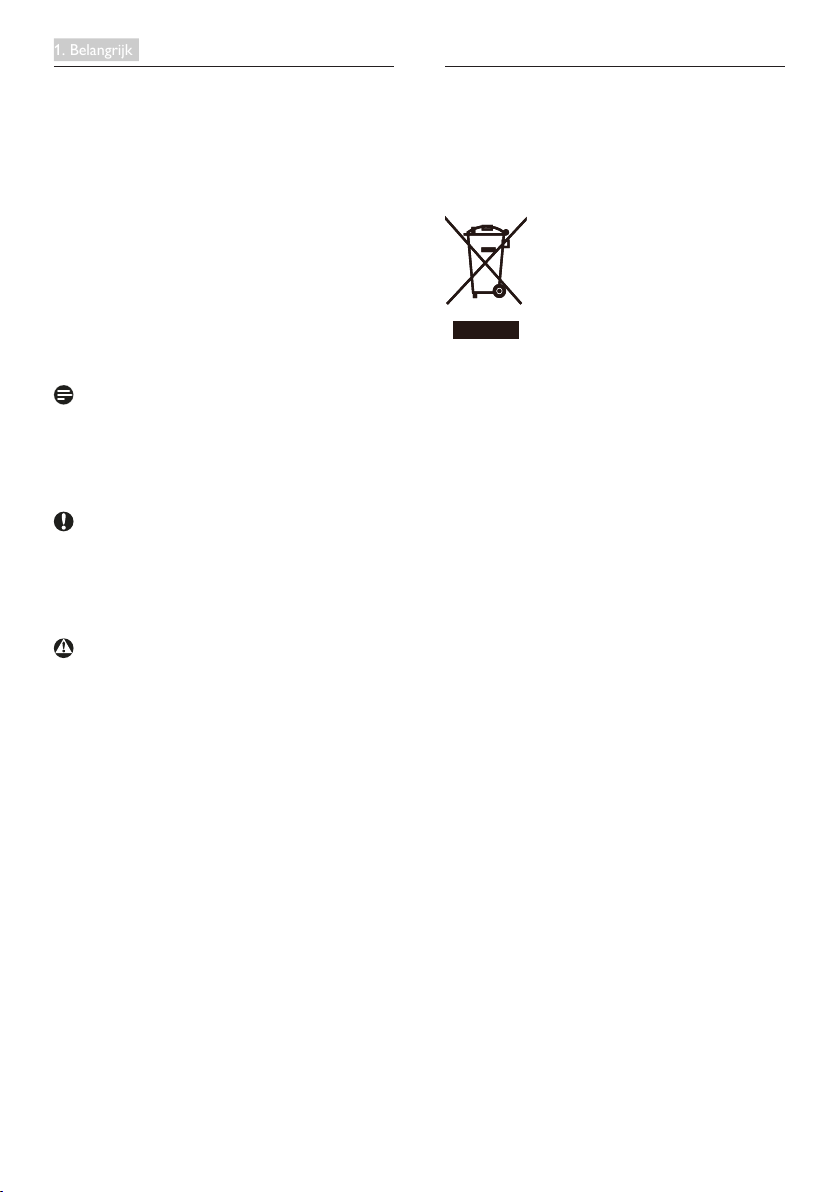
1. Belangrijk
1.2 Beschrijving van notaties
In de volgende paragrafen worden de
notatiemethodieken beschreven die in dit
document worden gebruikt.
Opmerkingen, voorzorgsmaatregelen en
waarschuwingen
In deze handleiding kunt u tekstblokken
aantreffen die zijn voorzien van een
pictogram en waarin de tekst vet of cursief
is weergegeven. Deze alinea's bevatten
opmerkingen, voorzorgsmaatregelen of
waarschuwingen. Zij worden als volgt gebruikt:
Opmerking
Dit pictogram vestigt de aandacht op
belangrijke gegevens en adviezen die u kunnen
helpen uw computersysteem effectiever te
gebruiken.
Voorzichtig
Dit pictogram wijst u op informatie
waarin u wordt verteld hoe u mogelijke
hardwarebeschadiging of dataverlies kunt
vermijden.
Waarschuwing
Dit pictogram wijst op risico’s op lichamelijk
letsel en op informatie over het voorkomen van
dergelijke problemen.
Sommige waarschuwingen zijn in een
andere lay-out weergegeven en niet van een
pictogram voorzien. In zulke gevallen betreft
het waarschuwingen die worden vermeld
omdat dit door een regulerende instantie is
voorgeschreven.
1.3 Verwijderen van product- en
verpakkingsmateriaal
Voorschriften voor het verwijderen van afval
van elektrische en elektronische apparatuur AEEA
This marking on the product or on its
packaging illustrates that, under European
Directive 2012/19/EU governing used electrical
and electronic appliances, this product ma
not be disposed of with normal household
waste. You are responsible for disposal of
this equipment through a designated waste
electrical and electronic equipment collection.
To determine the locations for dropping off
such waste electrical and electronic, contact
your local government office, the waste disposal
organization that serves your household or the
store at which you purchased the product.
Your new monitor contains materials that can
be recycled and reused. Specialized companies
can recycle your product to increase the
amount of reusable materials and to minimize
the amount to be disposed of.
All redundant packing material has been
omitted. We have done our utmost to make the
packaging easily separable into mono materials.
Please find out about the local regulations
on how to dispose of your old monitor and
packing from your sales representative.
y
3
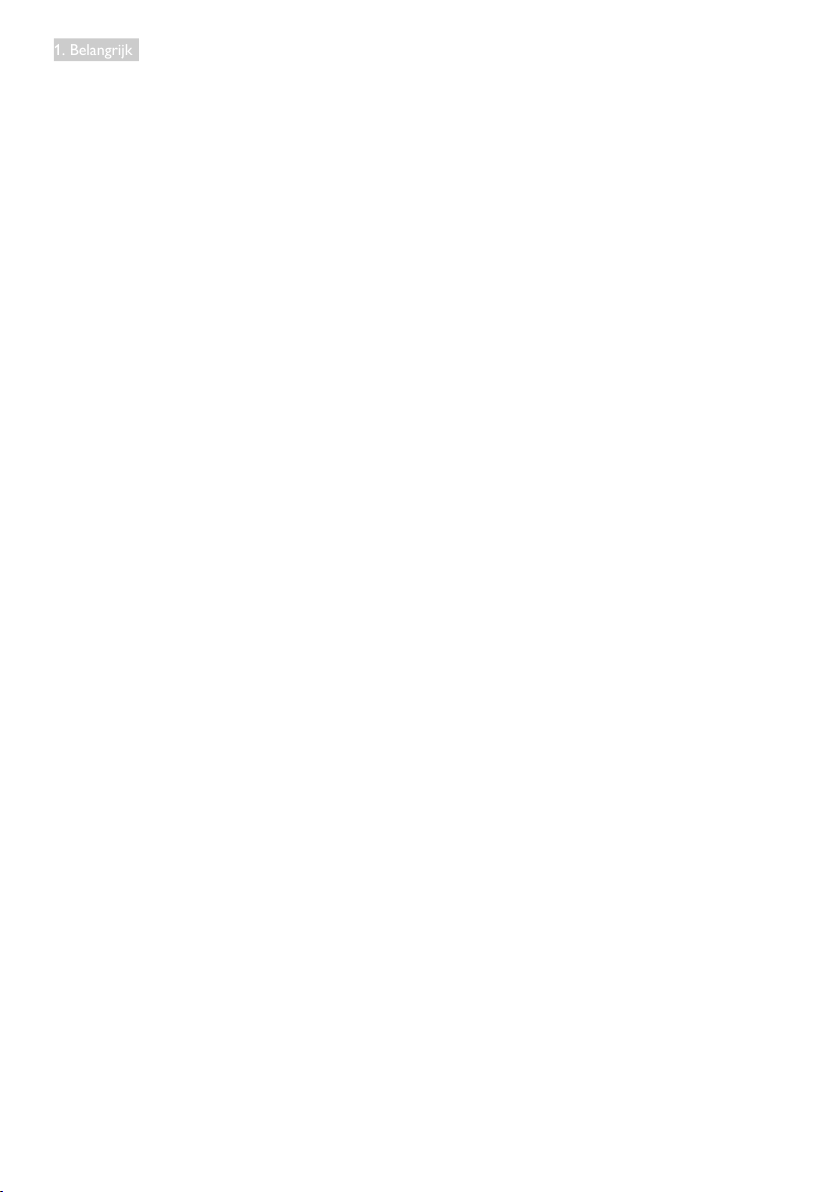
1. Belangrijk
Taking back/Recycling Information for
Customers
Philips establishes technically and economically
viable objectives to optimize the environmental
performance of the organization's product,
service and activities.
From the planning, design and production
stages, Philips emphasizes the important of
making products that can easily be recycled. At
Philips, end-of-life management primarily entails
participation innational take-back initiatives
and recycling programs whenever possible,
preferably in cooperation with competitors,
which recycle all materials (products and
related packaging material) in accordance with
all Environmental Laws and taking back program
with the contractor company.
Your display is manufactured with high quality
materials and components which can be
recycled and reused.
To learn more about our recycling program
please visit
http://www.philips.com/sites/philipsglobal/
about/sustainability/ourenvironment/
productrecyclingservices.page
4
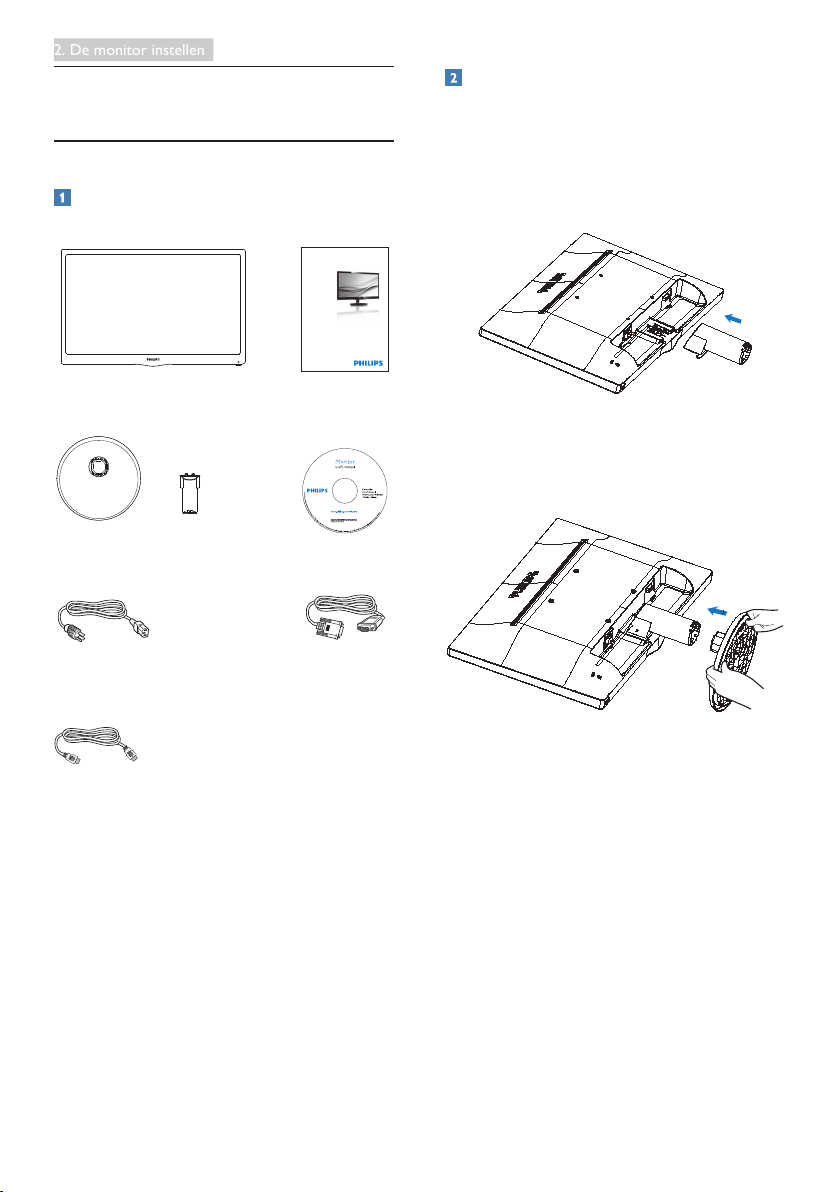
2. De monitor instellen
2. De monitor instellen
M
5
1
9
3
V
1
T
H
7
0
G
1
8
C
1
8
1
3
0
3
A
193V5
Register your product and get support at
www.philips.com/welcome
Quick
Start
Power Cable
2.1 Installatie
Inhoud verpakking
Het voetstuk installeren
1. Plaats de monitor met het beeldscherm
omlaag op een zacht oppervlak en zorg
ervoor dat u het scherm niet krast of
beschadigd.
2. Bevestig/schuif de monitor op de voet tot
hij vastklikt.
3. Houd het voetstuk van de monitor met
beide handen vast en stop de standaard in
de kolom van de voet.
*VGA Cable
* HDMI
*
fhankelijk van het lan
A
d
5
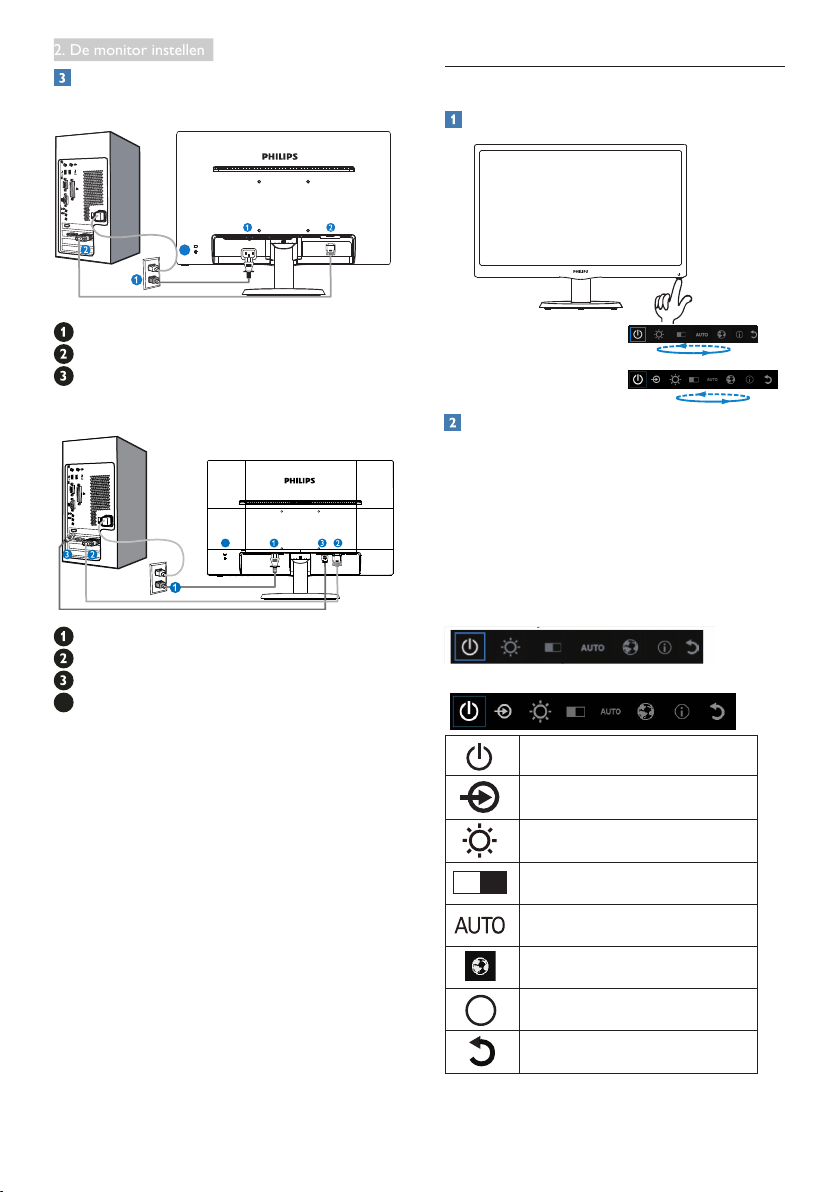
2. De monitor instellen
Aansluiten van uw monitor
193V5LSB2
2.2 De monitor bedienen
Beschrijving vooraanzicht
3
AC IN
D-SUB
Voedingsingang
VGA-ingang
Kensington antidiefstalslot
193V5LHSB2
4
Voedingsingang
VGA-ingang
HDMI-ingang
4
Kensington antidiefstalslot
Aansluiten op de pc
1. Sluit de voedingskabel stevig aan op de
achterkant van de monitor.
2. Schakel uw computer uit en haal de
netvoedingskabel uit het stopcontact.
3. Sluit de signaalkabel van de monitor aan op
de videopoort op de achterzijde van uw
computer.
4. Sluit de netvoedingskabels van uw
computer en van de monitor aan op een
stopcontact.
5. Zet de computer en de monitor aan. Als er
een beeld op de monitor verschijnt, is de
installatie voltooid.
or
Beschrijving van On-Screen Display
Wat is een OSD (On Screen Display)?
OSD (On-Screen Display) is een functie in alle
Philips LCD-monitors. Met deze functie kan een
eindgebruiker de schermprestaties aanpassen
of functies van de monitors direct selecteren
via een instructievenster op het scherm. Een
gebruiksvriendelijke OSD-interface zoals
hieronder, wordt weergegeven:
193V5LHSB2:
Schakel de monitor in en uit.
De ingangsbron voor het signaal
wijzigen.
Stel het helderheidsniveau in.
Pas het contrastniveau aan.
Stel de monitor automatisch in.
Stel de taal in
Toon de informatie
i
OSD afsluiten
6
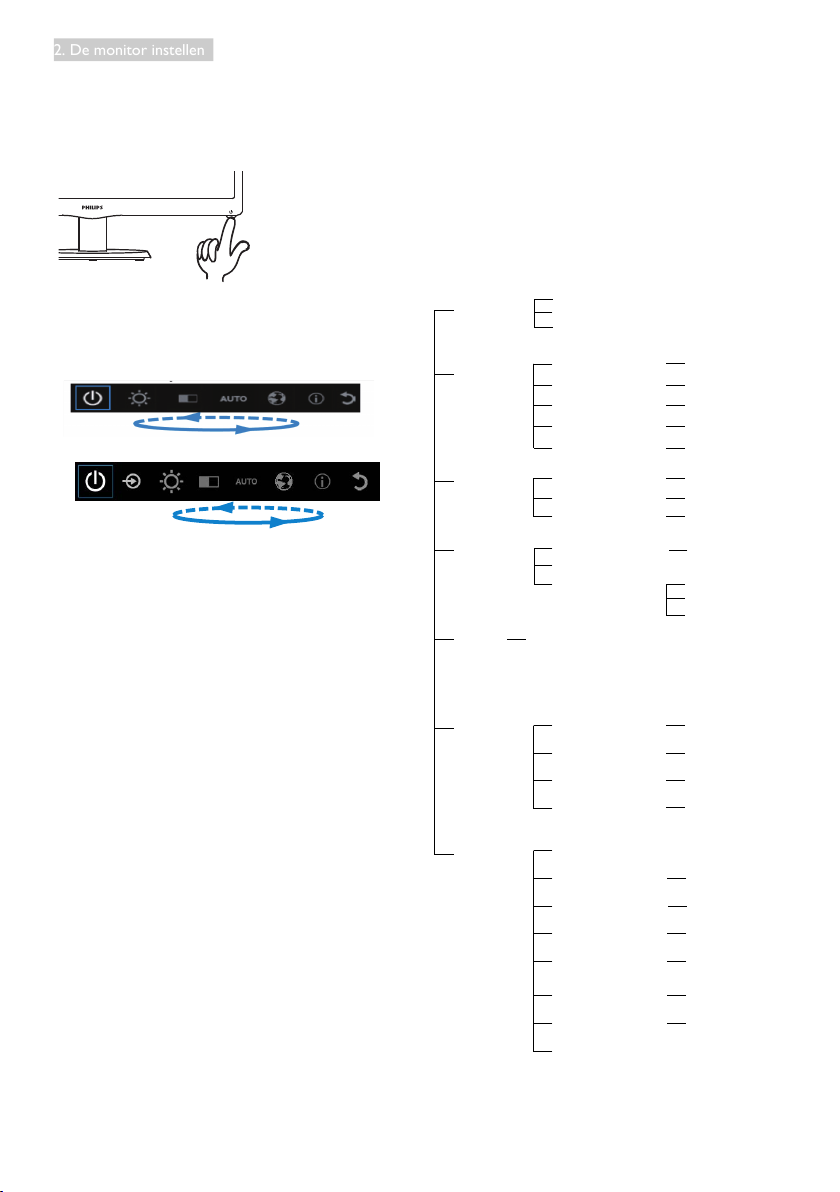
2. De monitor instellen
OSD met een enkele toets aanpassen
Main menu
1. De toets onderop de voorrand biedt twee
functies: de monitor in- en uitschakelen en het
OSD-menu instellen.
richting gaat en die aan het eind terugkeert naar
het begin van het menu.
Het OSD-menu
Hieronder vindt u een algemeen overzicht van
de structuur van On-Screen Display. U kunt
dit als referentie gebruiken als u later met de
verschillende aanpassingen werkt.
2. Schakel de monitor in door de toets
eenmaal in te drukken.
3. Druk vervolgens nogmaals op de toets om
het OSD-menu te openen.
193V5LHSB2:
4. Nu kunt u een van de functies selecteren
door de toets snel achter elkaar meerdere
malen in te drukken. Het blauwe kader
verplaatst naar rechts terwijl u de toets indrukt.
U kunt de toets loslaten als het blauwe kader
de gewenste optie markeert. Houd er rekening
mee dat de selectie een lus is die altijd in
dezelfde richting gaat en die aan het eind
terugkeert naar het begin van het menu.
5. Het blauwe kader blijft ongeveer 3
seconden rond de geselecteerde functie staan
en het functiepictogram knippert driemaal
om de keuze te bevestigen die zichtbaar is op
de eerste laag van de OSD en om deze te
activeren.
6. Om een taal te kiezen, drukt u op de toets
waarna u de wereldbol in het OSD-menu kiest.
In het menu verschijnen meerdere taalkeuzes.
Blader door de talen door de toets meerdere
malen in te drukken. Selecteer en activeer een
taal door het blauwe kader rond die taal te
laten staan.
7. Stel de helderheid of het contrast in door
op de toets te drukken en de gewenste optie
te selecteren en activeren. Druk nogmaals op
de toets om in te stellen. Houd er rekening mee
dat de selectie een lus is die altijd in dezelfde
Input
Picture
Audio
(available for
selective models)
Color
Language
OSD Settings
Setup
7
VGA
DVI (available for selective models)
HDMI (available for selective models)
Picture Format
Brightness
Contrast
SmartContrast
OverScan
Volume
Mute
Audio Source
Color Temperature
sRGB
User Define
English, Deutsch, Español, Ελληνική, Français, Italiano,
Maryar, Nederlands, Português, Português do Brazil,
Polski , Русский, Svenska, Suomi, Türkçe, Čeština,
Українська, 简体中文, 繁體中文,日本語,한국어
Horizontal
Vertical
Transparency
OSD Time Out
Auto
H. Position
V. Position
Phase
Clock
Resolution
Notification
Reset
Information
Wide Screen, 4:3
0~100
0~100
On, Off
On, Off
0~100
On, Off
Audio In, HDMI
6500K, 9300K
Red: 0~100
Green: 0~100
Blue: 0~100
0~100
0~100
Off, 1, 2, 3, 4
5s, 10s, 20s, 30s, 60s
0~100
0~100
0~100
0~100
On, Off
Yes, No
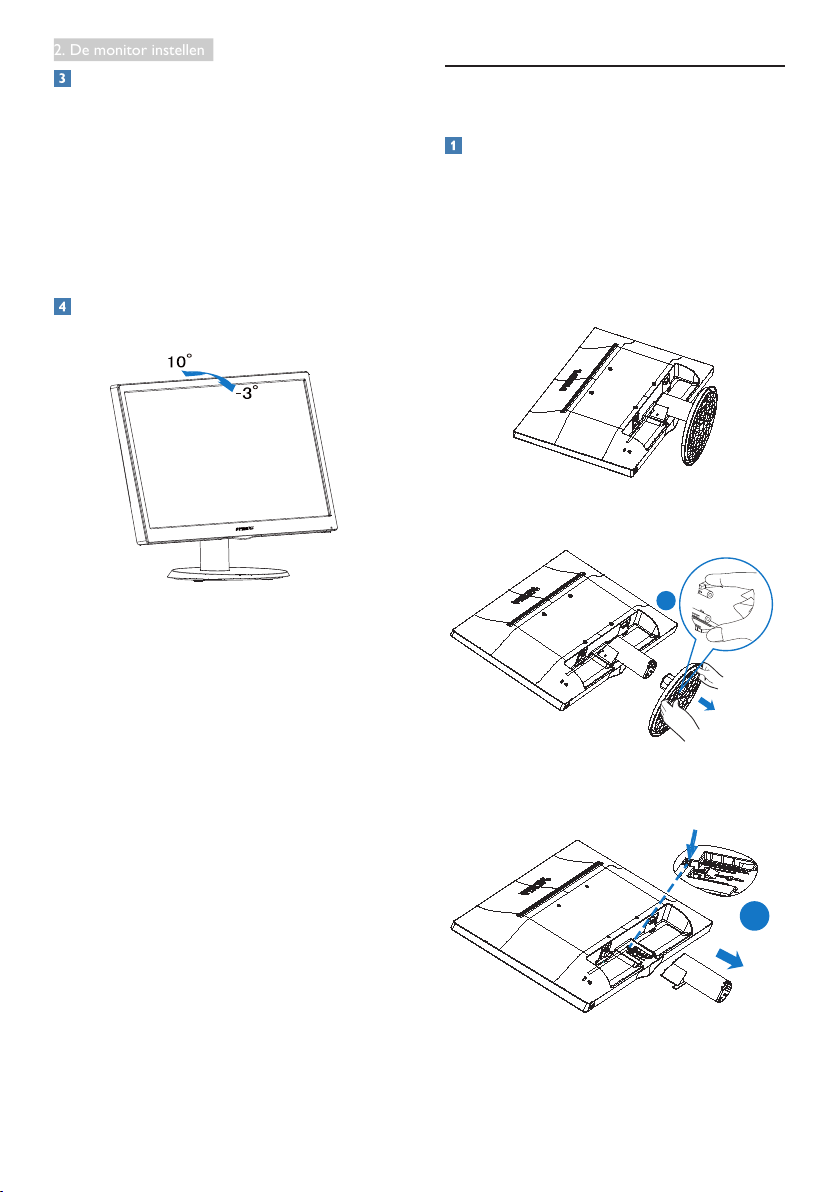
2. De monitor instellen
Melding van de resolutie
Deze monitor is ontworpen voor optimale
prestaties met zijn oorspronkelijke resolutie,
1366 x 768 bij 60 Hz. Wordt de monitor
ingeschakeld met een andere resolutie, dan
verschijnt er een melding op het scherm:
Gebruik 1366 x 768 bij 60 Hz voor het beste
resultaat.
Fysieke functie
Kantelen
2.3 Het voetstuk en de voet verwijderen
Het voetstuk bevestigen
Volg de onderstaande instructies voordat u
begint met het demonteren van de monitorvoet,
om eventuele schade of letsel te voorkomen.
1. Plaats de monitor met het beeldscherm
omlaag op een zacht oppervlak en zorg
ervoor dat u het scherm niet krast of
beschadigd.
2. Druk de vergrendelclips in om de voet van
de standaard te verwijderen.
1
3. Druk op de ontgrendelknop om de kolom
van de voet los te maken.
2
8

2. De monitor instellen
Opmerking
Deze monitor ondersteunt een 100mm x
100mm VESA-compatibele montageinterface.
100mm
100mm
9
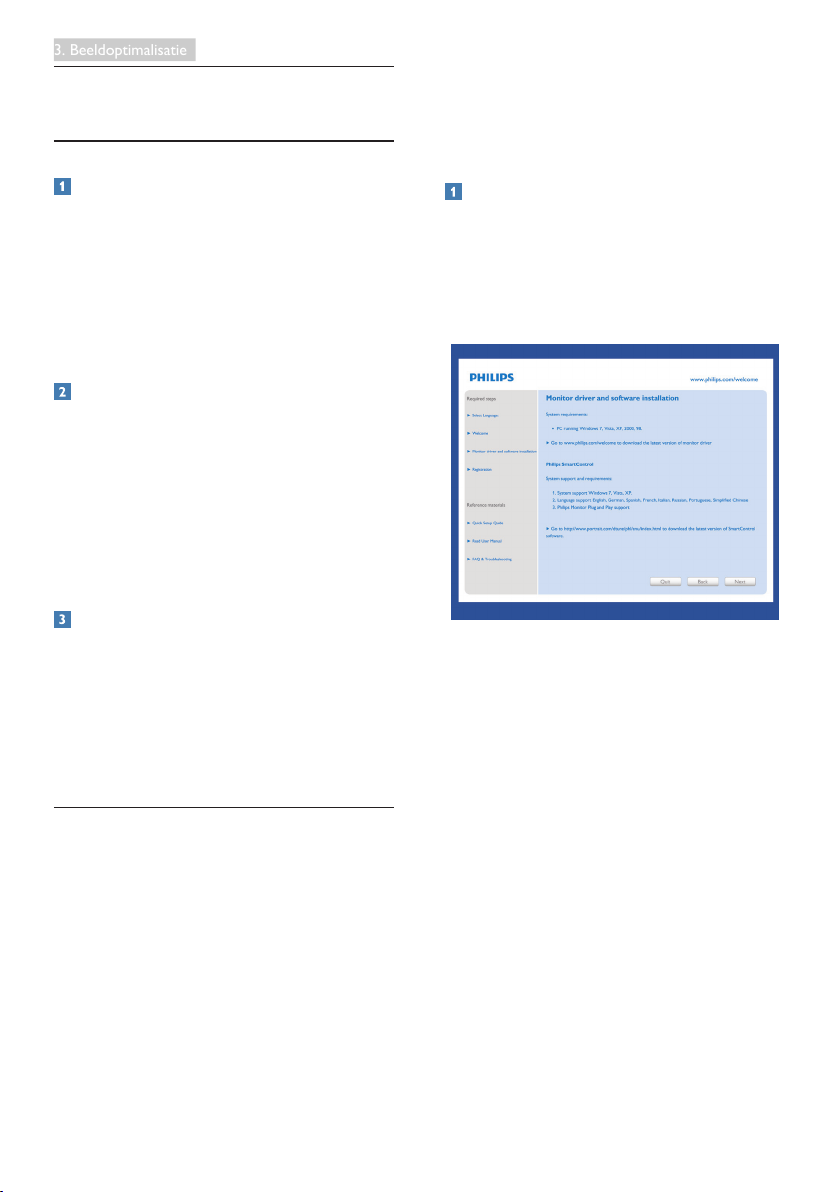
3. Beeldoptimalisatie
3. Beeldoptimalisatie
3.1 SmartContrast
Wat is het?
Unieke technologie die de getoonde gegevens
dynamisch analyseert en automatisch de
contrastverhouding van een lcd-scherm
optimaliseert voor maximale helderheid en
genot, met een hogere verlichting voor heldere,
scherpere en duidelijke beelden of juist minder
verlichting voor beelden op een donkere
achtergrond.
Waarom heb ik het nodig?
U wilt de beste visuele heldergheid en het
beste zichtcomfort, ongeacht welke gegevens u
toont. SmartContrast stelt het contrast en de
achtergrondverlichting dynamisch bij voor een
helder, duidelijk en scherp spel of videobeeld en
een duidelijk leesbare tekst voor het kantoor.
Door het energieverbruik te verminderen,
bespaart u energie en verlengt u de levensduur
van de monitor.
Hoe werkt het?
Wanneer u SmartContrast activeert, analyseert
deze de inhoud die u weergeeft in real time om
kleuren aan te passen en de intensiteit van de
achtergrondverlichting te beheren. Deze functie
zal het contrast dynamisch verbeteren voor een
fantastische entertainmentervaring tijdens het
weergeven van video's of het spelen van games.
3.2 Philips SmartControl Lite
Met de nieuwe SmartControl Lite-software
van Phillips kunt u uw monitor beheren
via een gemakkelijk te gebruiken grafische
interface op het scherm. Gecompliceerde
aanpassingen horen tot het verleden omdat
deze gebruiksvriendelijke software u begeleidt
bij het fijn afstemmen van de resolutie, de
kleurkalibratie, de aanpassingen voor klok/fase,
de RGB-witpuntaanpassing, enz
Uitgerust met de nieuwste technologie in
kernalgoritmen voor een snelle verwerking en
reactie, is deze opvallende, op geanimeerde
pictogrammen gebaseerde software
(compatibel met Windows 7) gereed om
uw ervaring met de Philips-monitoren te
verbeteren!
Installatie
• Volg de instructies en voltooi de installatie.
• U kunt opstarten nadat de installatie is
voltooid.
• Wilt u het later starten, dan kan dat door
te klikken op de snelkoppeling op het
bureaublad of de werkbalk.
Eerste start - wizard
• Wanneer u SmartControl Lite voor de
eerste keer opstart na de installatie, wordt
de wizard voor de eerste start automatisch
weergegeven.
• De wizard begeleidt u stapsgewijs door de
instellingen voor de monitorprestaties.
• U kunt naar het menu van de Plug-in
(Invoegtoepassing) gaan om de wizard later
te starten.
• U kunt, zonder wizard, meer opties instellen
met het Standard (standaard) venster.
10
